Kwa hiyo, ulinunua kompyuta (au kompyuta) na ukaamua kutumia kipaza sauti kwenye kompyuta kwa madhumuni moja au nyingine. Uliweza kuamua juu ya mfano wa vifaa vya kichwa, ukaunganisha, lakini hapakuwa na sauti. Sasa tutazungumzia jinsi ya kupima kipaza sauti kwenye kompyuta.
Inakagua muunganisho
Sababu ya kawaida, ingawa badala ya banal, ya kipaza sauti kushindwa kufanya kazi ni uhusiano wake.
Kwa usahihi, ukosefu wake. Kwa hivyo, ikiwa kipaza sauti kwenye kompyuta yako haifanyi kazi, jambo la kwanza kufanya ni kuangalia ikiwa umeunganisha. Ikiwa ndio, basi angalia hapo. Mara nyingi watu huchanganya tu kipaza sauti na vichwa vya sauti. Matokeo yake, hakuna kifaa chochote kilichounganishwa kinachofanya kazi. Ikiwa hapo awali ulitumia kipaza sauti kwa usalama, na kisha ghafla ikaacha kufanya kazi, kisha uendelee.
Je, kila kitu ni sawa?
Jinsi ya kuangalia uendeshaji wa kipaza sauti kwenye kompyuta ikiwa ghafla inakataa kufanya kazi? Kama ilivyoelezwa hapo juu, angalia ikiwa kifaa kimeunganishwa na ikiwa mawasiliano yoyote yamefunguliwa mahali fulani. Kwa hiyo, ikiwa kila kitu ni cha kawaida, jaribu kuchunguza kipaza sauti yenyewe, au tuseme cable yake. Labda kifaa chako cha kichwa kiliharibiwa, waya ilibanwa, kiunganishi kikalegea, au kitu kama hicho kilifanyika. Ikiwa kipaza sauti inashindwa kufanya kazi ghafla, hii ndiyo chaguo zaidi. Hata hivyo, wakati una hakika kwamba kila kitu ni sawa hapa, unaweza kuangalia zaidi (hundi, kwa njia, haitakuchukua zaidi ya dakika tatu).
Hebu tuangalie mipangilio
Kabla ya kupima kipaza sauti kwenye kompyuta yako kwa utendaji, unahitaji kuisanidi (na angalia mipangilio ikiwa umefanikiwa kutumia kifaa hiki hapo awali). Ili kufanya hivyo, unahitaji kupata udhibiti wa sauti kwenye "rafiki yako wa chuma" (ikoni ambayo unaweza kurekebisha sauti ya vichwa vya sauti na sauti kwa ujumla kwenye mfumo), ambayo iko kwenye kona ya chini ya kulia ya simu yako. eneo la kazi, kwenye upau wa kazi.

Baada ya hii unahitaji kubonyeza bonyeza kulia panya juu ya ikoni na uchague kipengee cha menyu ya "Vifaa vya Kurekodi". Kichupo cha "Kurekodi" kitaonyesha yote aina zinazowezekana vifaa vya kurekodi sauti. Bofya mara mbili kwenye ikoni ya maikrofoni unayotaka kuangalia. Tazama ikiwa imewezeshwa (chini ya dirisha linalofungua). Ikiwa ndio, basi nenda kwenye kichupo cha "Ngazi". Ndani yake utaona faida na kiasi cha kipaza sauti. Sasa geuza sauti hadi kiwango cha juu. Inapaswa kufanya kazi. Ikiwa sivyo, jaribu "kucheza" na faida. Ikiwa mipangilio imeingia kwa utaratibu kamili, basi unahitaji kufikiria kwa makini jinsi ya kuangalia uendeshaji wa kipaza sauti kwenye kompyuta.
Mfumo wa uendeshaji kusaidia
Mifumo ya uendeshaji kawaida hujumuisha seti ya kawaida programu za kurekodi (na kwa upande wetu, kuangalia) sauti. Kwa hiyo, ikiwa kipaza sauti yako imeunganishwa kwenye kompyuta kwa usahihi, inafanya kazi na imeundwa, unaweza kujua kwa urahisi ikiwa iko katika hali ya kufanya kazi. Ili kufanya hivyo, unahitaji kwenda kwenye orodha ya Mwanzo. Pata "Standard" hapo. Utaona orodha ya msaidizi na programu muhimu na huduma. Tunahitaji "Kurekodi Sauti". Utaona dirisha la kurekodi sauti kwenye kompyuta yako.

Bofya kwenye kitufe kinacholingana ili kuanza kurekodi sauti. Makini na grafu ya kiwango cha kelele. Ikiwa haisogei na inaonekana kama mstari laini wa moja kwa moja, basi tunaweza kudhani kuwa kipaza sauti yako haijaunganishwa. Kwa maneno mengine, haifanyi kazi kwa sababu fulani. Ikiwa grafu hufanya "safari" fulani, kisha uende kwenye mipangilio ya kipaza sauti na uongeze sauti.
Pia, Skype inayojulikana itakusaidia kupata jibu la swali la jinsi ya kuangalia kipaza sauti kwenye kompyuta. Mara nyingi watu huzungumza juu yake kwa kutumia vifaa vya sauti (ambayo, kimsingi, iliundwa kwa nini). Inapatikana katika programu huduma maalum, ambayo inaweza kusema kuchukua nafasi ya "Rekoda ya Sauti" katika mfumo wa uendeshaji. Katika mipangilio ya Skype, chagua kipaza sauti chako, weka sauti ya juu iwezekanavyo na ufikie huduma hii ("simu"). Kisha kufuata maelekezo. Hatimaye unapaswa kusikia kile kilichosemwa kwenye maikrofoni. Ikiwa halijatokea, kipaza sauti haifanyi kazi.
Je, ikiwa kupitia mtandao?
Mwingine njia nzuri Angalia uendeshaji wa kipaza sauti kwenye kompyuta yako - hizi ni tovuti maalumu. Unahitaji kuchagua rasilimali ambayo ina fursa hii. Unapoitembelea, unachotakiwa kufanya ni kubofya kitufe cha kuangalia. Baada ya hayo, dirisha ndogo itaonekana mbele yako, ikikuuliza upatikanaji wa vifaa vilivyounganishwa. Kwa kawaida, utahitaji kubofya "Ruhusu". Baada ya hayo, skanning itaanza. Dirisha la shughuli za maikrofoni litaonekana zaidi mbele yako.

Ikiwa inafanya kazi vizuri, basi sauti zote zinazosikika na maneno yote yanayosemwa kwenye vifaa vya sauti yataonyeshwa kwenye grafu. Vinginevyo, utakuwa na tamaa: kipaza sauti haifanyi kazi. Jinsi ya kurekebisha? Kwanza, utahitaji kutambua sababu ya kushindwa kwa vifaa. Wakati mwingine ni vigumu sana kuamua sababu, hivyo ikiwa una kifaa kingine cha kurekodi ndani ya nyumba ambacho kinaweza kushikamana, angalia uendeshaji wake kwenye kompyuta yako. Labda shida iko tu kwenye kiunganishi kibaya.
Kwa hiyo, tulijifunza jinsi ya kupima kipaza sauti kwenye kompyuta haraka na kwa urahisi. Ukaguzi umefaulu na uendeshaji sahihi wa vifaa!
Kipaza sauti ni sehemu muhimu ya yoyote kifaa cha kisasa. Inakuwa maarufu hasa wakati ni muhimu kuwasiliana kupitia Skype au wakati wa kurekodi sauti. Ni vizuri ikiwa tayari imejengwa ndani ya kifaa, lakini wakati mwingine ni rahisi zaidi kununua kipengee hiki cha msaidizi kando, kwa mfano, pamoja na vichwa vya sauti. Hii itawawezesha kusikia interlocutor yako, kuzungumza naye na wakati huo huo kuunda kiwango cha chini cha usumbufu kwa wengine. Ili kuelewa jinsi kit inavyofanya kazi na uangalie usahihi wa uendeshaji wake, unganisha tu vichwa vya sauti na kipaza sauti kwenye kontakt iko kwenye kompyuta.
Kuna njia kuu zifuatazo za uthibitishaji:
- kwa msaada mfumo wa uendeshaji Windows;
- sauti ya kurekodi;
- kupitia Skype.
Kwa kutumia Windows, unaweza kuangalia kwa haraka na kwa urahisi ikiwa maikrofoni na vipokea sauti vyako vinavyobanwa kichwa vinafanya kazi. Ili kufanya hivyo, unahitaji kurejea kichwa cha kichwa, chagua "Jopo la Kudhibiti" na ubofye "Vifaa na Sauti". Dirisha litafungua na kichupo kinachoitwa "Kurekodi", hii ndiyo hasa tunayohitaji, hapa kuna zana zinazokuwezesha kurekodi sauti. Bofya kwenye "Mikrofoni" na bofya "Sikiliza". Usisahau kuchagua kisanduku "Sikiliza na ya kifaa hiki».
Tafadhali kumbuka kuwa vipokea sauti vinavyobanwa kichwani huwa na uwezo wa kunyamazisha maikrofoni. Hii ni rahisi wakati unazungumza kwenye Skype na wakati huo huo unawasiliana na mpatanishi mwingine - unaweza kuzima kifaa cha kichwa kwa muda na kisha uiwashe tena.

Ikiwa kwa sababu fulani vichwa vya sauti havifanyi kazi kama wasemaji, basi unahitaji kuzingatia kwa kiwango cha unyeti zote katika kichupo sawa cha "Rekodi". Lini operesheni sahihi kifaa, baa za kijani zitaonekana kwenye kiwango; ikiwa haifanyi kazi, baa zitakuwa kijivu. Kwa kawaida, kwa njia hii, unaweza kuthibitisha au kukataa uendeshaji wa kipengee, lakini haiwezekani kuisanidi kwa usahihi.
Kurekodi sauti
Kurekodi sauti pia kutakusaidia kuangalia maikrofoni kwenye vipokea sauti vyako vinavyobanwa kichwani. Ili kufanya hivyo, nenda kwa "Anza", chagua ". Programu za kawaida", kipengee "Rekodi sauti" na katika dirisha linalofungua, bofya "Anza kurekodi". Baada ya hayo, tunafanya kurekodi na kuhifadhi faili inayosababisha mahali popote rahisi. Kwa kufungua faili, unaweza kusikiliza sauti na ubora wake kupitia vichwa vya sauti na wasemaji.

Kupitia Skype
Mwingine sana njia rahisi angalia vifaa vya kichwa - fanya hivi kupitia Skype, haijalishi ikiwa unatumia programu hii kwa ukweli au la. Unaweza kufanya toleo la wazi la hundi, au unaweza kutumia muda kidogo zaidi. Katika kesi ya kwanza, inatosha kuchagua anwani yoyote kutoka kwako kitabu cha anwani na ubofye kipengee "Data juu ya ubora wa mawasiliano". Katika dirisha linalofungua, unahitaji kuchagua chaguo la maikrofoni yako na ubofye kitufe cha "Jaribio"; baada ya muda mfupi wa kurekodi, sauti inayotokana itachezwa tena.

Mbali na chaguo hapo juu, unaweza kutumia simu maalum piga kurekodi huduma ya ukaguzi wa ubora. Ili kufanya hivyo, chagua "Huduma ya Mtihani wa Echo / Sauti" na upige simu. Kurekodi huchukua sekunde 8-10 na kucheza nyuma baada ya muda. Kwa kawaida, ili kutumia chaguo hili, unahitaji upatikanaji wa mtandao.

Unaweza pia kurekebisha sauti katika Skype. Hii inafanywa kupitia vidhibiti, ambavyo huhamishwa kutoka kwa mipangilio ya kiotomatiki ya chaguo-msingi hadi hali ya mwongozo(ondoa kisanduku cha "Marekebisho ya moja kwa moja"), baada ya hapo unaweza kuweka vigezo vyote muhimu mwenyewe. Ni bora kufanya hivyo wakati wa mazungumzo na mmoja wa marafiki zako.
Haya njia rahisi itakusaidia kuangalia uendeshaji wa seti yako ya kufanya kazi ya vichwa vya sauti na kipaza sauti ili kuelewa ikiwa inafaa kwa matumizi zaidi au la. Kama unaweza kuona, hundi haitachukua muda mwingi, na unaweza kuishughulikia kwa urahisi mwenyewe.
Upimaji wa maikrofoni unaweza kufanywa kwa urahisi bila kutumia programu maalum au programu ya kurekodi sauti. Kila kitu kinafanywa kuwa rahisi sana shukrani huduma za bure mtandaoni. Katika makala hii, tumechagua tovuti kadhaa kama hizo ambapo mtumiaji yeyote anaweza kuangalia utendaji wa kipaza sauti chake.
Huduma za aina mbalimbali zinaweza kumsaidia mtumiaji kuangalia kifaa chao cha kurekodi. Kila mtu anachagua tovuti mahususi kwa ajili yake mwenyewe ili kutathmini ubora wa rekodi au tu kuhakikisha kwamba maikrofoni inafanya kazi vizuri. Hebu tuangalie huduma chache za mtandaoni.
Njia ya 1: Mictest
Kwanza, hebu tuangalie Mictest - huduma rahisi ya mtandaoni ambayo hutoa tu taarifa za msingi kuhusu hali ya kipaza sauti. Kuangalia kifaa ni rahisi sana:

Ondoa wa huduma hii ni kutokuwa na uwezo wa kurekodi na kusikiliza sauti ili kuthibitisha vyema ubora wa sauti.
Njia ya 2: SpeechPad
Kuna huduma zinazotoa utendakazi wa ubadilishaji wa sauti-hadi-maandishi. Tovuti kama hii ni njia nyingine nzuri ya kujaribu maikrofoni yako. Wacha tuchukue SpeechPad kama mfano. Washa ukurasa wa nyumbani Udhibiti kuu umeelezwa hapo juu na kanuni ya kufanya kazi na huduma inaelezwa. Kwa hiyo, pamoja na mchakato kupiga simu kwa sauti Hata mtumiaji asiye na uzoefu anaweza kuelewa maandishi.

Njia ya 3: Mtihani wa WebCamMic
Jaribio la WebCamMic linatekelezwa kama jaribio la sauti la wakati halisi. Unazungumza maneno kwenye kipaza sauti na wakati huo huo kusikia sauti kutoka kwake. Njia hii ni kamili kwa ajili ya kuamua ubora wa kifaa kilichounganishwa. Kutumia huduma hii ni rahisi sana, na mtihani unafanywa kwa hatua chache rahisi:

Njia ya 4: Kinasa Sauti Mtandaoni
Ya mwisho kwenye orodha yetu ni rekodi ya sauti ya mtandaoni ambayo inakuwezesha kurekodi sauti kutoka kwa kipaza sauti, kuisikiliza na, ikiwa ni lazima, kuikata na kuihifadhi katika muundo wa MP3. Kurekodi na uthibitishaji hufanywa kwa hatua kadhaa:

Orodha hii inaweza kujumuisha virekodi sauti vingi zaidi mtandaoni, huduma za kupima maikrofoni na tovuti zinazobadilisha sauti kuwa maandishi. Tumechagua mwakilishi mmoja bora wa kila mwelekeo. Tovuti na maombi haya ni bora kwa wale wanaohitaji kutathmini sio tu utendaji wa kifaa, lakini pia ubora wa kurekodi sauti.
Swali kutoka kwa mtumiaji
Habari za mchana.
Tafadhali niambie jinsi ya kuangalia maikrofoni vichwa vya sauti vya kompyuta, inafanya kazi, na ikiwa ni hivyo, jinsi ya kuiwasha? Ukweli ni kwamba hivi karibuni nilinunua "masikio" ya kompyuta na kipaza sauti. Mara moja niliangalia uwepo wa sauti kwenye vichwa vya sauti - kila kitu kilifanya kazi (ilikuwa kawaida), lakini nilitaka kuzungumza kwenye Skype - na sikuweza kusikika hata kidogo.
Nadhani shida iko kwa maikrofoni yenyewe au kwa mipangilio ya Windows ...
Habari.
Inatosha tatizo la kawaida, ambayo mara nyingi huhusishwa sio na kuvunjika (au utendakazi) wa vichwa vya sauti wenyewe, lakini kwa makosa mipangilio ya programu(kwa mfano, kutokana na ukosefu wa madereva).
Pia nitaongeza shida nyingine maarufu peke yangu - inaweza kuonekana kwenye vichwa vya sauti sauti ya nje: kuzomewa, kupiga kelele, nk. kama unayo tatizo sawa, angalia nakala yangu nyingine:
Kwa hivyo, wacha tujaribu kuangalia na kurekebisha maikrofoni kwa utendaji bora ...
Jambo la kwanza la kuanza ni kuunganisha vizuri vichwa vya sauti kwenye kompyuta. Kwanza, lazima uwe na kadi ya sauti imewekwa (PC zote za nyumbani huwa na moja).
Je! unayo kadi ya sauti kwenye kompyuta yako na ni mfano gani:
Pili, vichwa vya sauti vina plugs 1-2 tu (na, inaonekana, unapaswa kuunganisha nini hapa? ☺) - kuna nuances kadhaa hapa (watumiaji wengi hata hawazingatii hii!). Siku hizi kwenye kompyuta za nyumbani / laptops, pamoja na jacks za classic (kwa kipaza sauti na vichwa vya sauti), kuna jack ya kichwa (angalia Mchoro 1)! Karibu na jeki ya vifaa vya sauti, kawaida kuna ikoni ndogo ya vichwa vya sauti vilivyo na kipaza sauti.
Mchele. 1. Classic (kushoto) na jack(s) ya vifaa vya sauti (kulia)
Jambo hapa ni kwamba huwezi kuunganisha vichwa vya sauti vya kawaida(yenye plagi mbili) kwenye jeki ya vifaa vya sauti, kama vile jeki za vipokea sauti vinavyobanwa kichwani kwa jeki za sauti za kawaida. Kwa uunganisho sahihi ni muhimu kutumia adapters maalum.

Kumbuka!
Ikiwa hujui ni aina gani za vichwa vya sauti unavyo, basi makini na idadi ya anwani kwenye kuziba: ikiwa kuna 4 kati yao, hizi ni vichwa vya sauti, ikiwa 3 ni za kawaida (mfano unaonyeshwa kwenye Mtini. 3 hapa chini).

Mchele. 3. Kifaa cha sauti (kushoto) cha kuziba na cha kawaida (kulia)
Zaidi maelezo ya kina Mada hii inajadiliwa katika makala hii:
Nitafikiri kwamba vichwa vya sauti na kipaza sauti viliunganishwa kwa usahihi, waya ni sawa na viunganisho ni vyema pia. Kwa njia, itakuwa ni wazo nzuri kupima kipaza sauti yako kwenye PC nyingine (ili kuwa na uhakika kwamba kipaza sauti inafanya kazi kabisa ...).
Je, dereva imewekwa kwenye kadi ya sauti?!
Mara nyingi hakuna sauti kwenye kompyuta kwa sababu ya ukosefu wa dereva wa kadi ya sauti (au migogoro ya dereva). Ili kuangalia ikiwa dereva yuko kwenye mfumo, fungua mwongoza kifaa .
Ili kufanya hivyo unahitaji kufungua jopo kudhibiti Windows, kisha kizigeu " Vifaa na sauti ", itakuwa na kiungo kwa dispatcher (ona Mchoro 4).

Mchele. 4. Maunzi na Sauti --> Kidhibiti cha Kifaa
Ifuatayo, angalia sehemu "Vifaa vya sauti, michezo ya kubahatisha na video" - ikiwa madereva yamewekwa, unapaswa kuona mstari ndani yake na jina la kadi yako ya sauti (kumbuka: tafuta mstari ambao una neno "sauti").
Ikiwa hakuna kitu katika sehemu hii, angalia sehemu "Vifaa vingine" - ina vifaa vyote vilivyounganishwa kwenye kompyuta ambayo madereva hayajasakinishwa (na ambayo hayakusambazwa katika sehemu nyingine za mada).

Mchele. 5. Je, kuna dereva - meneja wa kifaa
Kwa ujumla, shida na madereva ni mada pana, na sijaandika nakala moja juu yake kwenye blogi yangu. Kwa hiyo, hapa chini nitatoa viungo kadhaa ambavyo vitakusaidia kutatua tatizo hili.
Huduma za kusasisha madereva kiotomatiki -
Jinsi ya kufunga madereva kwenye kompyuta/laptop -
NYONGEZA
Tafadhali kumbuka kuwa ikiwa una kipaza sauti isiyo ya kawaida, utahitaji pia kufunga dereva kwa hiyo. Kuangalia ikiwa kompyuta yako inaona kipaza sauti iliyounganishwa, fungua Kidhibiti cha Kifaa na uangalie sehemu ya "Mipangilio ya Sauti na Ingizo za Sauti" (ona Mchoro 6).

Kwa njia, baada ya kufunga dereva wa sauti, kwenye jopo Usimamizi wa Windows, Katika sura "Vifaa na sauti" Viungo 1-2 vinapaswa kuonekana kwa urekebishaji mzuri sauti (angalia Mchoro 7, umewekwa na dereva wako wa sauti).

Kwa upande wangu, hii ni Sauti ya Smart (kwa urekebishaji mzuri uendeshaji wa sauti na kipaza sauti) na Sauti ya Juu ya Dolby Digital Plus (kwa kurekebisha sauti katika filamu, michezo, wakati wa kusikiliza muziki, nk). Yako inaweza kuwa na kiungo kama " Sauti ya Realtek HD" (mfano tu ☺).

Inaangalia maikrofoni yako katika Windows
Kabla ya kuangalia, siwezi kukusaidia lakini kukukumbusha kwamba vichwa vingi vya sauti vya kompyuta na kipaza sauti vina swichi ndogo maalum - inakuwezesha kuzima / kuzima kipaza sauti (rahisi sana wakati wa mazungumzo wakati hutaki interlocutor yako kusikia. kitu kisichohitajika).
Pia kuna udhibiti wa ziada wa sauti kwenye swichi hii.
Muhimu! Angalia kuwa swichi iko katika nafasi IMEWASHA. Na kisha tulilazimika kushughulika na mara kadhaa wakati watumiaji walifanya dhambi kwenye kipaza sauti, na shida ilikuwa kwenye kitufe kidogo, angalia tini. 9.

Mchele. 9. Washa/zima kipaza sauti; ongeza/punguza sauti. Swichi ya ziada kwenye vichwa vya sauti
Wacha tuanze kurekebisha vizuri
Kwanza, fungua jopo la kudhibiti Windows, nenda kwenye sehemu "Vifaa na sauti" . Kisha, fungua kiungo cha "Sauti" (angalia Mchoro 10, mshale mwekundu).

Dirisha linalofungua litakuwa na tabo 4:
- Uchezaji: spika, vipokea sauti vinavyobanwa kichwani, na vifaa vingine vinavyotoa sauti vitaonyeshwa hapa;
- Kurekodi: katika hili unaweza kupata maikrofoni zilizounganishwa (ambayo ndiyo tunayohitaji);
- Sauti: kuanzisha sauti katika Windows (kwa mfano, unaweza kufanya mfumo kuwa bubu);
- Mawasiliano: Huweka sauti unapozungumza kwenye mtandao.
Kufungua kichupo "Rekodi" unapaswa kuona kipaza sauti yako: jaribu kusema kitu ndani yake: slider ya kijani inapaswa kuanza kuruka juu / chini (angalia Mchoro 11). Ikiwa huoni maikrofoni hapa: suluhisha suala hilo na muunganisho sahihi kwa PC na kusanidi viendesha (tazama hapo juu).
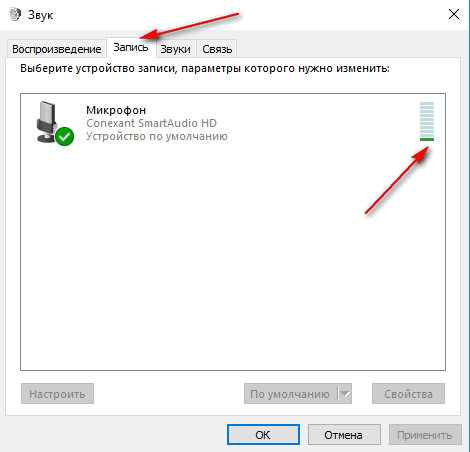
Mchele. 11. Kuangalia kipaza sauti // kichupo cha "Kurekodi".
Ifuatayo, fungua mali ya kipaza sauti ili kusanidi uendeshaji wake kwa undani. Ili kufanya hivyo, chagua na ubonyeze kitufe kilicho chini ya dirisha "Mali". Kisha ufungua kichupo cha "Sikiliza" na uwezesha (angalia) kipengee cha "Sikiliza kutoka kwa kifaa hiki" (angalia Mchoro 12). Shukrani kwa hili, utaweza kusikiliza kile kipaza sauti kitasambaza (kuwa makini na sauti: kunaweza kuwa na sauti kali ya creaking, kusaga, kupiga filimbi, nk).

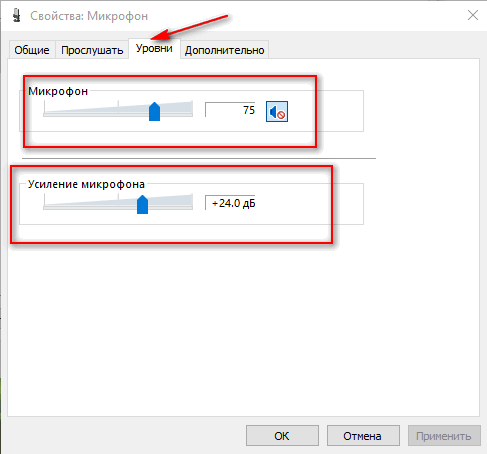
Kwa kuongeza, fungua kichupo cha "Advanced" na uweke umbizo (kina kidogo na mzunguko wa kukataa uendeshaji wa kifaa), wezesha. hali ya ukiritimba, na fedha za ziada sauti (tazama Mchoro 14).

Kwa hivyo, kwa msaada wa tabo hizi kadhaa, unaweza kurekebisha kwa usahihi utendakazi wa kipaza sauti yako, kurekebisha unyeti wake, na kuondoa filimbi na kuingiliwa kwa lazima.
Nyongeza!
Katika mipangilio katika sehemu ya "Sauti", napendekeza pia kwenda kwenye kichupo "Uhusiano": ndani yake unahitaji kuweka slider kwa mode "Punguza sauti ya sauti zingine kwa 80%" . Hii ni muhimu ili unapozungumza kwenye mtandao, sauti ya sauti zingine imezimwa na unaweza kusikia mpatanishi wako (na yeye) vizuri.

Kuanzisha kipaza sauti katika Skype/Skype
Mara nyingi, matatizo na kipaza sauti katika Skype hutokea kwa sababu programu haina kutambua kwa usahihi kipaza sauti ya kawaida (yaani, inafanya kazi na kipaza sauti isiyo sahihi. Hii hutokea hata ikiwa una kipaza sauti moja ya kimwili).
Katika matoleo ya hivi karibuni ya Skype kwa Windows 10, mipangilio imefichwa ☺ (kwa maoni yangu). Ili kuzipata unahitaji kubofya ikoni ya wasifu wako kwenye sehemu ya juu kushoto ya dirisha, kisha uchague mipangilio na uende kwenye sehemu hiyo. "Sauti". Ndani yake, chagua kipaza sauti yako na uangalie sauti.

Ikiwa unayo zaidi toleo la zamani Skype (nadhani ni rahisi zaidi kwa kompyuta) - kuna vigezo zaidi katika mipangilio ya sauti. Ninapendekeza kuangalia kisanduku karibu na kipengee "Ruhusu usanidi otomatiki maikrofoni" (kwa hivyo programu itachagua kiotomati kiwango cha sauti). Hata hivyo, kiwango cha unyeti kinaweza kubadilishwa kwa manually (njia bora ya kufanya hivyo ni kuzungumza na mtu na kuhamisha slider kwenye nafasi inayotaka).

Ikiwa una shida kuzungumza(ugumu wa kusikia, kusaga, kigugumizi na kutetemeka kwa sauti, n.k.), zingatia yafuatayo:
- pakua na usakinishe ya hivi punde Toleo la Skype (). Ingawa sipendi muundo matoleo ya hivi karibuni Hata hivyo, nakiri kwamba utulivu na ubora wa mawasiliano unakua;
- angalia muunganisho wako wa intaneti na kasi yake ikiwa pakiti zimepotea. Unaweza kujua jinsi ya kuangalia kasi yako ya mtandao kutoka kwa makala hii: (ukweli ni kwamba ikiwa ubora wa uunganisho ni duni na kasi ni ya chini, Skype inapunguza moja kwa moja ubora wa sauti ili kuweka uhusiano hai!);
- angalia ikiwa kompyuta yako ni polepole(kichakata kimepakiwa, HDD na kadhalika.). Nilizungumzia kwa nini kompyuta inapungua na jinsi ya kupata sababu katika makala hii :.
Na kwa hilo ninamalizia ☺. Bahati nzuri kwa wote!
Desktop nyingi na kompyuta za mkononi iliyo na maikrofoni iliyojengewa ndani kwa ajili ya kurekodi na kusambaza sauti. Ikiwa Kompyuta yako haina vifaa hivyo au ubora wake hautoshi, unganisha kifaa cha nje cha kurekodi sauti. Unapotumia kifaa kipya au programu angalia kipaza sauti na urekebishe.
Kwanza, hebu tuone ikiwa kompyuta yako ina maikrofoni iliyojengewa ndani. Ili kufanya hivyo, fungua "Jopo la Kudhibiti" katika Windows, nenda kwenye sehemu ya "Vifaa na Sauti", chagua "Sauti". Katika dirisha la "Sauti" inayoonekana, chagua kichupo cha "Rekodi". Inaorodhesha vifaa vyote vinavyopatikana sasa, pamoja na vile vilivyowekwa hapo awali na madereva yao wenyewe. Maikrofoni iliyojengewa ndani hufanya kazi kwa chaguo-msingi. Ikiwa ina alama ya kuangalia ya kijani, inamaanisha unaweza kuitumia. Ili kujua maelezo kuhusu kifaa, bofya kitufe cha "Mali". Ikiwa hakuna taarifa kuhusu kipaza sauti ya kawaida, hii ina maana kwamba haipo kwenye kompyuta yako au mfumo wa uendeshaji hauoni kutokana na ukosefu wa madereva muhimu. Kichupo cha "Sikiliza" katika sehemu ya "Mali" kitakusaidia kuangalia kipaza sauti iliyojengwa. Angalia chaguo la "Sikiliza kifaa hiki" na ubofye "Sawa". Baada ya hayo, kuanza kuzungumza, ikiwa kompyuta inazalisha sauti yako, kila kitu ni sawa na kipaza sauti. Kisha uondoe tiki kwenye kisanduku kilichowekwa alama hapo awali. Unaweza kuhakikisha kuwa kipaza sauti inafanya kazi kwa kutumia Vipengele vya Windows"Rekodi" au "Kinasa sauti". Ili kupata programu hii, pitia menyu ya Mwanzo hadi Programu → Vifaa. Cheza rekodi, sema misemo machache, hifadhi faili mahali pazuri kwako, kisha usikilize. Ikiwa sauti imerekodiwa, kipaza sauti inafanya kazi. Kwa kuangalia maikrofoni ya nje kuunganisha kwa kompyuta kupitia kontakt sahihi. Vipaza sauti vya sauti na vipaza sauti vya karaoke vya bajeti vinaunganishwa kupitia jack au mini-jack na adapta. Vifaa vya kurekodi vya kitaaluma vinaunganishwa na kuziba maalum kwa nje kadi ya sauti au moja kwa moja kupitia USB. Ikiwa maikrofoni imeunganishwa kwa usahihi, kompyuta yako itaonyesha arifa ya uthibitishaji. Wote mbinu hapo juu Inafaa pia kwa kujaribu maikrofoni ya nje. Katika kesi hii, katika kichupo cha "Kurekodi", chagua mfano wa kifaa chako, sio kilichojengwa. Kuangalia, unaweza pia kutumia programu kwa kurekodi kitaaluma. Kwa mfano, jukwaa la msalaba na bure. Hakikisha kuwa rekodi inapitia kifaa cha nje. Ikiwa kipaza sauti imeunganishwa kwenye kompyuta lakini hakuna sauti, angalia kifungo cha nguvu kwenye kipaza sauti yenyewe. Ikiwa unapanga kutumia kipaza sauti kwa wito kupitia Skype, ni busara kuipima katika programu hii. Ili kufanya hivyo, ingia, bonyeza paneli ya juu"Zana", chagua sehemu ya "Mipangilio" → "Mipangilio ya Sauti", modeli ya kifaa chako na sema vifungu vichache. Ikiwa kipaza sauti inafanya kazi, kiashiria kilicho chini kidogo kitaangaza kijani.

Kuangalia kipaza sauti chako cha nje au kilichojengwa ndani, unaweza kutumia zana za mfumo wa uendeshaji kila wakati, na vile vile - programu za mtu wa tatu. Ikiwa huna uhakika kuwa kifaa kinafanya kazi, fanya jaribio la kurekodi sauti.


























